Satura rādītājs
Iespējams, zināt, ka drošības apsvērumu dēļ Windows 7, 8 vai 10 operētājsistēmā administratora konts pēc noklusējuma ir atspējots. Tomēr dažkārt ir nepieciešams atspējoto administratora kontu aktivizēt, lai novērstu Windows problēmas vai atjaunotu citu vietējo kontu (kas nav domēna vai Microsoft konti) aizmirsto paroli.
Šajā pamācībā atradīsiet detalizētus norādījumus par to, kā iespējot slēpto administratora kontu Windows 10, 8, 7 vai Vista datorā, modificējot Windows reģistru bezsaistē, ja nevarat pieteikties sistēmā Windows, izmantojot citu kontu ar administratora tiesībām (Ieslēgt administratora kontu no Windows), vai izmantojot bezsaistes NT paroles un reģistra redaktora boot CD (Ieslēgt administratora kontu no Windows).ar bezsaistes NT paroles un reģistra redaktora utilītu).
Kā iespējot administratora kontu, mainot reģistru no atkopšanas vides.
1. Ieslēdziet datoru un nospiediet F8 taustiņu datora palaišanas laikā, pirms parādās Windows logotips.
2. Kad " Windows paplašināto opciju izvēlne ", izmantojiet tastatūras bulttaustiņus, lai izceltu Datora remonts un nospiediet Ievadiet .
Piezīme: Ja esat izmantojot Windows 10 vai 8/8.1 OS vai " Datora remonts " opcija trūkst (Windows 7 vai Vista), tad dators ir jāstartē no Windows instalācijas multivides. (USB vai DVD). Ja jums nav Windows instalācijas multivides, no cita darba datora dodieties uz Microsoft programmatūras atjaunošanas centru un izveidojiet Windows instalācijas multividi (USB vai DVD) atbilstoši instalētās Windows versijai un izdevumam (32 vai 64 bitu).

3. Windows iestatīšanas ekrānā nospiediet SHIFT + F10 lai piekļūtu komandu uzvednei, vai izvēlieties Nākamais –> Datora remonts -> Problēmu novēršana -> Paplašinātās opcijas -> Komandu uzvedne .
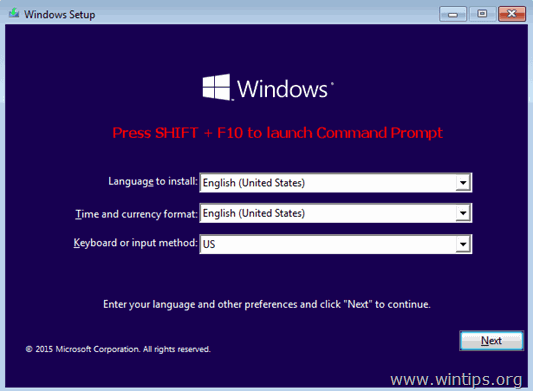
4. Komandu logā ievadiet " regedit " (bez pēdiņām) & nospiediet Ievadiet .

5. Reģistra redaktorā: izceliet HKEY_LOCAL_MACHINE atslēga.
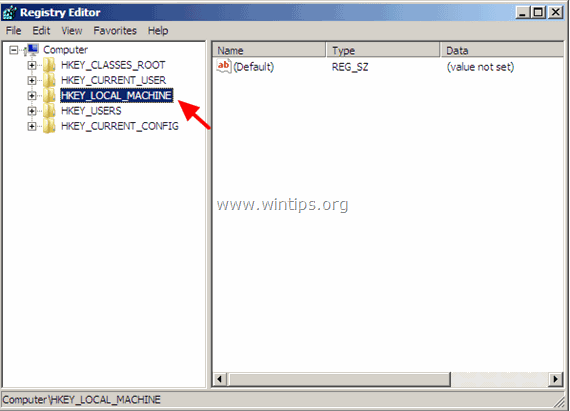
6. No Faili izvēlnē izvēlieties Ielādēt stropu.
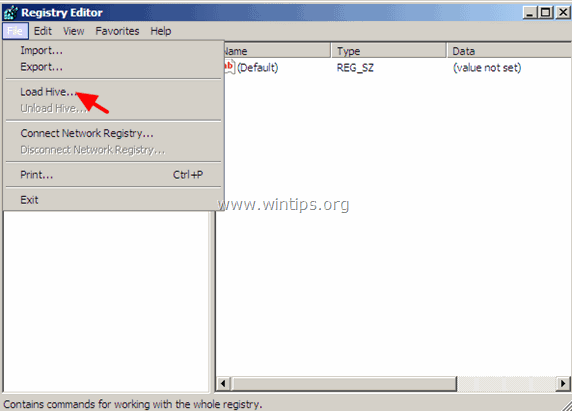
7. Izceliet un atveriet SAM failu operētājsistēmas diskā: *
- %windir%\system32\config\
Piemēram, dodieties uz disku, kurā ir instalēta operētājsistēma Windows (parasti tas ir disks "C:"), un atvērts . SAM fails, kas atrodams " Windows\system32\config " direktoriju.
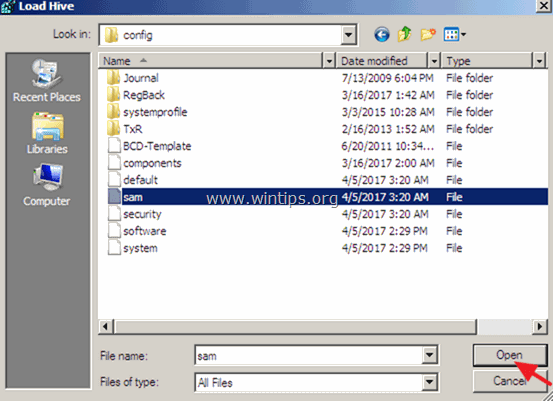
8. Pēc tam ievadiet bezsaistes reģistra datubāzes atslēgas nosaukumu (piemēram, " Bezsaistes režīmā ") un nospiediet OK .
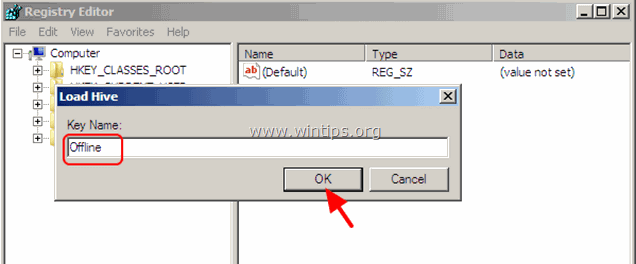
9. Tagad saskaņā ar HKEY_LOCAL_MACHINE atslēgu, jums ir jābūt jaunai atslēgai ar nosaukumu Bezsaistes režīmā .
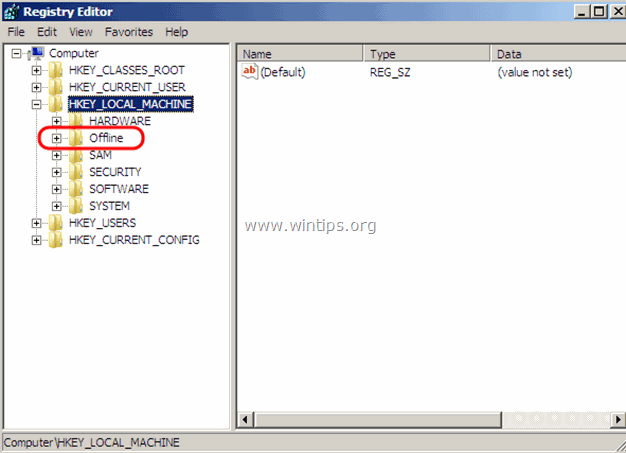
10. Tagad kreisajā panelī pārejiet uz šādu atslēgu:
- HKEY_LOCAL_MACHINE\Offline\SAM\Domains\Account\Users\000001F4
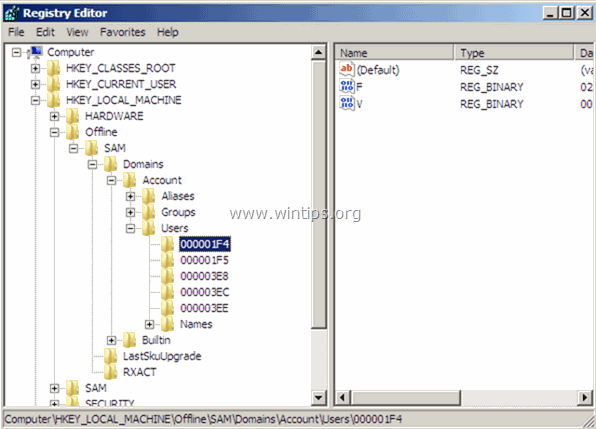
11. Labajā panelī divreiz noklikšķiniet, lai atvērtu F vērtība.
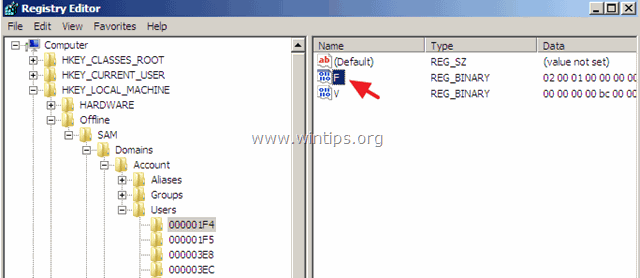
12. Ar bulttaustiņu uz leju pārejiet uz 0038. rindu.
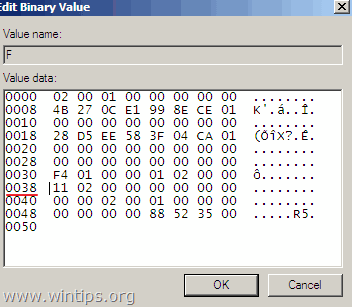
13. Spiediet . Dzēst atslēga vienreiz (lai dzēstu 11 ) un pēc tam ierakstiet 10. Kad tas ir izdarīts, noklikšķiniet uz LABI.
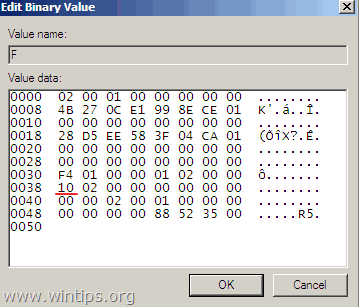
14. Visbeidzot izceliet iepriekš izveidoto atslēgu (piemēram, " Bezsaistes režīmā " atslēgu ) un no Faili izvēlnē izvēlieties Izkraut stropu lai atreģistrētu reģistrā veiktās izmaiņas.
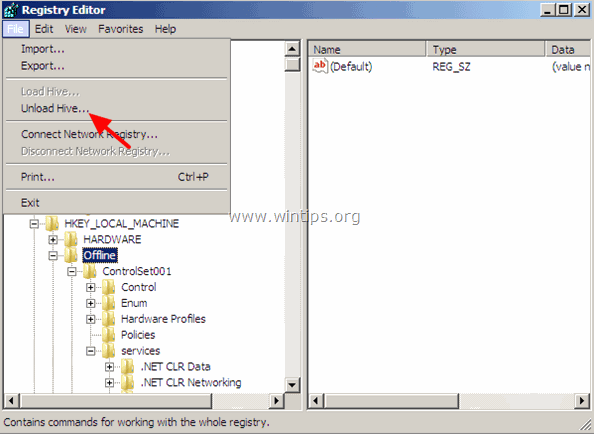
15. Aizveriet visus atvērtos logus un restartēt datoru normāli.
16. Pēc restartēšanas pierakstieties operētājsistēmā Windows, izmantojot administratora kontu. *
Ieteikums: Kad esat pabeidzis darbu, turpiniet un atspējojiet administratora kontu, lai izvairītos no drošības riskiem. Lai to izdarītu, atveriet komandu uzvedni ar administratora tiesībām {Command Prompt (Admin)} un dodiet šo komandu:
- net user administrator /active:no
Tas ir viss! Ļaujiet man zināt, vai šī rokasgrāmata jums ir palīdzējusi, atstājot komentāru par savu pieredzi. Lūdzu, ielasiet un dalieties ar šo rokasgrāmatu, lai palīdzētu citiem.

Endijs Deiviss
Sistēmas administratora emuārs par Windows





